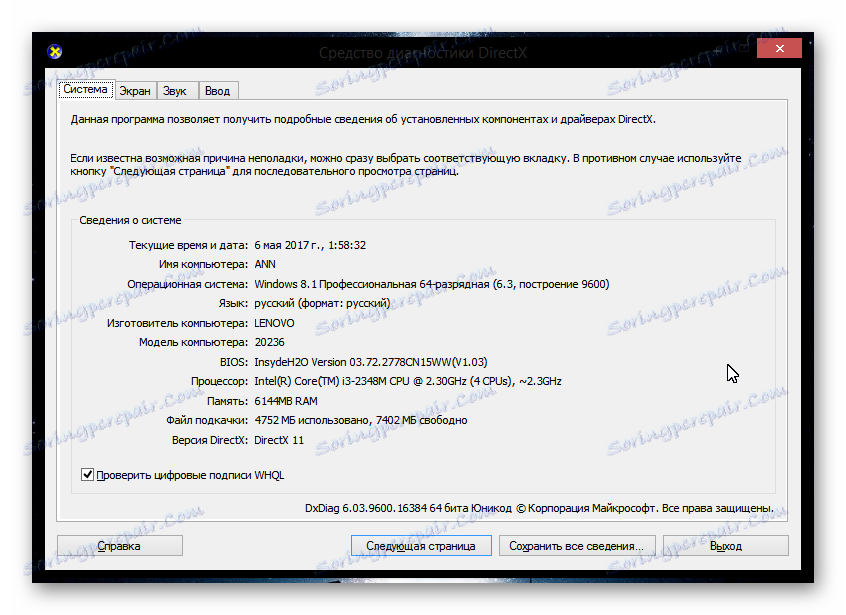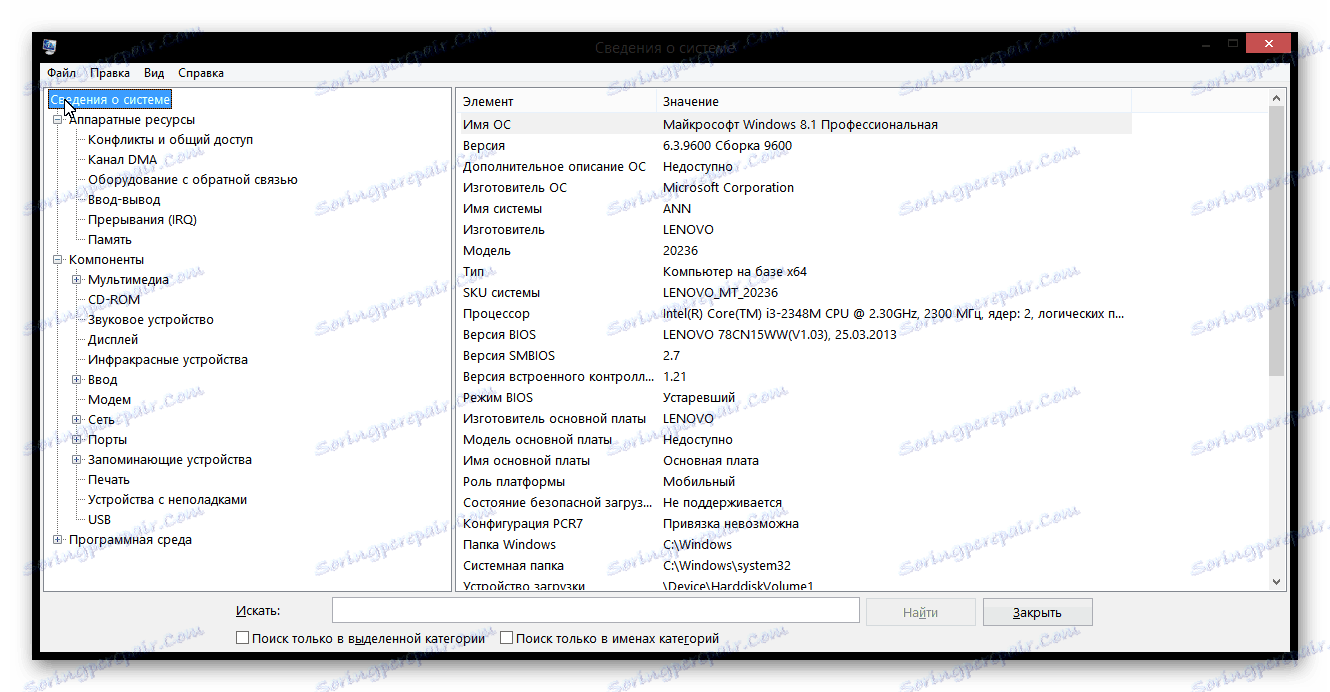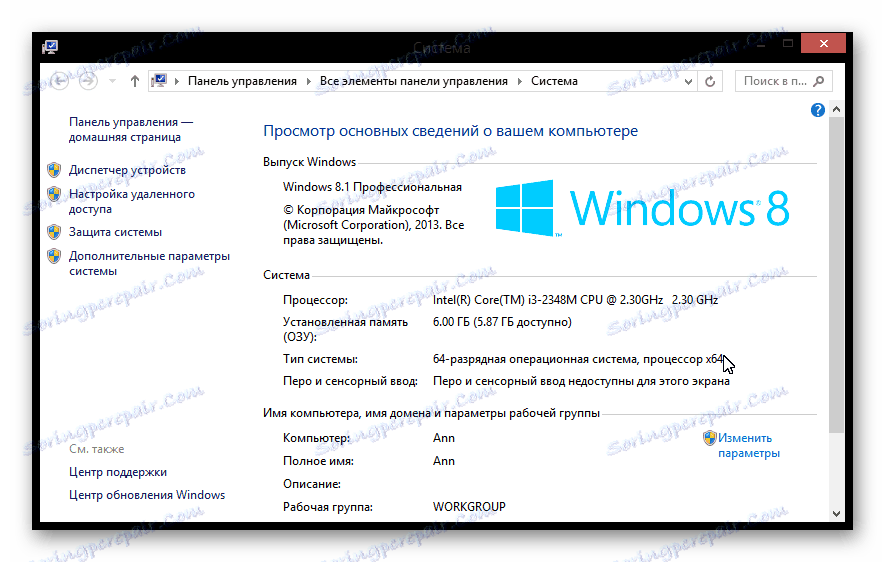عرض أداء جهاز الكمبيوتر على نظام التشغيل Windows 8
لمعرفة ما إذا كان الكمبيوتر الخاص بك يلبي الحد الأدنى من متطلبات أي لعبة ، تحتاج إلى معرفة خصائصها. ولكن ماذا لو نسي المستخدم أو لم يعرف حتى أي حشو في جهازه؟ في مثل هذه الحالات ، يمكنك بسهولة معرفة كل شيء عن جهازك. في هذه المقالة ، سننظر في كيفية القيام بذلك على Windows 8.
محتوى
انظر خصائص الكمبيوتر على Windows 8
لمعرفة ما هو الجهاز الخاص بك ، يمكنك استخدام كل من أدوات النظام القياسية والبرامج الإضافية. ستجد في هذا المقال العديد من البرامج الأكثر شعبية من هذا النوع ، وتعرف أيضاً على أين يمكن في Windos أن ترى المعلومات التي تهمك.
الطريقة 1: Speccy
Speccy - برنامج ممتاز من مطوري Piriform المعروفين ، الذين قدموا لنا كلنر . لديها الكثير من المزايا: دعم اللغة الروسية ، والعمل مع الكثير من المعدات ، وكما هو الحال مع العديد من منتجات Piriform ، فهو مجاني.
مع ذلك ، يمكنك بسهولة العثور على جميع المعلومات اللازمة حول الكمبيوتر: طراز المعالج ، إصدار نظام التشغيل ، عدد ذاكرة الوصول العشوائي ، درجة حرارة المعالج والقرص الصلب وأكثر من ذلك بكثير.
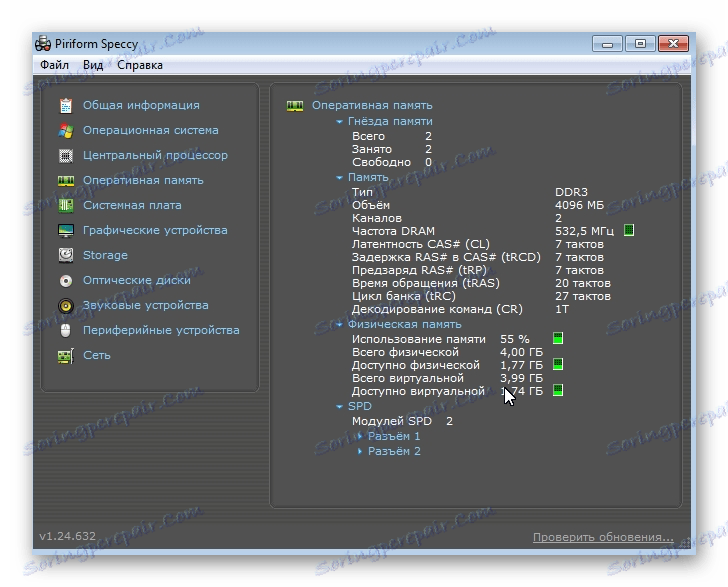
الطريقة 2: HWInfo
HWInfo هو برنامج صغير ولكنه قوي إلى حد ما سيعرض مجموعة منكم حسب الحاجة ، وليس بشكل خاص (إن لم تكن خبيراً). مع ذلك ، لا يمكنك فقط عرض خصائص الكمبيوتر ، ولكن أيضا تحديث السائق ومعرفة إمكانيات الأجهزة (رفع تردد التشغيل ، ودرجة الحرارة ، وما إلى ذلك). بالتأكيد ، يجب على فائدة الالتفات.
قم بتنزيل HWInfo من الموقع الرسمي
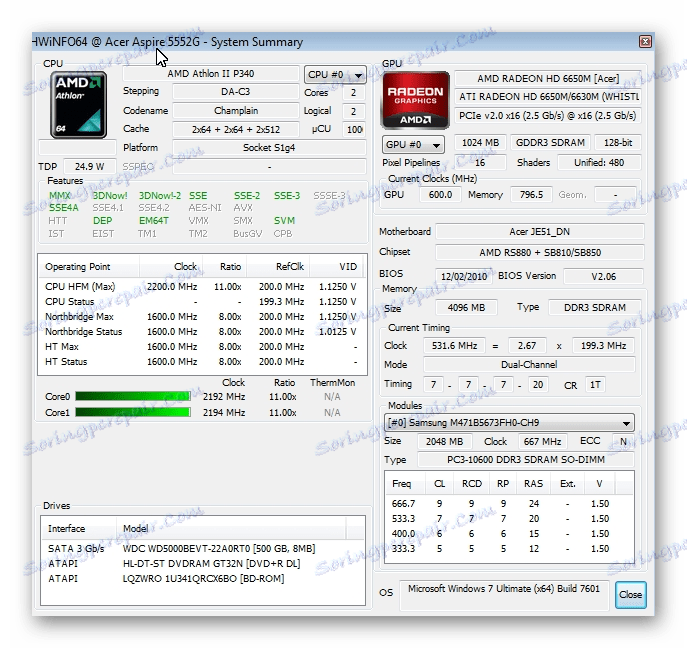
الطريقة الثالثة: الوسائل المنشئة
هناك عدة طرق لعرض خصائص الكمبيوتر بأدوات قياسية.
- اتصل بمربع الحوار Run (تشغيل) باستخدام الاختصار Win + X وأدخل الأمر
dxdiagهناك. هنا ، مع عرض جميع علامات التبويب بعناية ، يمكنك اكتشاف جميع خصائص جهازك التي تهمك.![أداة تشخيص Windows 8 DirectX]()
- الطريقة الثانية - بنفس الطريقة ، استدعاء نافذة "تشغيل" وإدخال أمر آخر
msinfo32. هنا يمكنك أيضا معرفة كل خصائص جهاز الكمبيوتر الخاص بك ، ولكن أيضا معرفة المزيد عن الأجهزة.![ويندوز 8 نظام المعلومات]()
- وبطريقة أخرى: انقر بزر الماوس الأيمن على رمز "هذا الكمبيوتر" وحدد السطر "خصائص" . في النافذة التي تفتح ، يمكنك أيضًا عرض خصائص النظام.
![نظام ويندوز 8]()
في هذه المقالة ، نظرنا في العديد من الطرق التي يمكنك من خلالها معرفة ما هو جهاز الكمبيوتر الخاص بك. الآن ، عند اختيار لعبة أو بعض البرامج المتطلبة ، يمكنك تخمين ما إذا كان سيبدأ على جهازك. نأمل أن تكون قد تعلمت شيئًا جديدًا ومفيدًا.